本文章讲解VMware Workstation软件安装、Mac OS虚拟机安装、VMware Tools安装
一、环境部署
1.VMware下载及许可证密钥
下载地址:https://www.vmware.com/cn/products/workstation-pro/workstation-pro-evaluation.html
VMware-workstation 16 许可证密钥的话,网上也都查询得到
2.Mac OS镜像下载
各大网盘都有资源,像大力盘搜索、史莱姆搜索等等,后续VMware导入的内容需以cdr为后缀的文件
3.Unlocker for VMware解锁器下载
默认情况下,VMware无法直接新建MacOS系统的虚拟机,需要依赖Unlocker for VMware工具来解锁,才能够在VMware上跑MacOS系统
VMware15及以下版本可使用此解锁器
下载地址:https://github.com/paolo-projects/unlocker/releases
下载完成后,解压unlocker.zip文件,并选择以管理员身份运行打开win-install.cmd文件

安装的是最新版VMware16,推荐使用以下自动解锁器
https://github.com/paolo-projects/auto-unlocker/releases
下载完成后,解压Unlocker.zip文件,并选择以管理员身份运行打开Unlocker文件
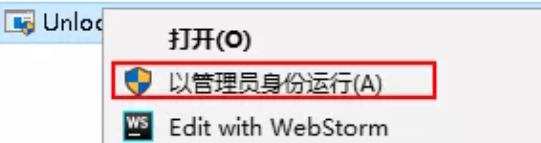
4.解决Unlocker速度慢的问题
-
使用浏览器打开网址:http://softwareupdate.vmware.com/cds/vmw-desktop/fusion/ 选择列表中最大的版本


路径最后找到tar后缀的文件,下载它
-
用解压软件打开这个解压文件,把
darwin.iso和darwinPre15.iso解压缩到Unlocker的tools目录下 -
再将
darwin.iso和darwinPre15.iso文件复制到WMware的安装目录中,然后用管理员权限运行一下 Unlocker -
运行后出现以下提示,默认选中
Y即可 -

二:安装MacOS系统
在新建虚拟机时选择Apple Mac OS X并选择对应版本

设置完成之后选择编辑虚拟机设置并添加MacOS镜像文件,启动虚拟机

设置完语言后选择磁盘工具

选择对应盘符并选择抹掉盘符内容及设置名称

完成之后选择安装macOS

点击继续并同意协议,选择对应盘符开始安装

安装完成后选择对应地区

创建用户名

全部完成后就正式进入桌面
三:安装VMware Tool
修改IOS镜像文件,选择VMware目录下的darwinPre15.iso文件

先选择退出光盘

然后选择安装VMware Tools

选择安装VMware Tools

一直选择继续安装,在安全性和隐私中选择解锁并点击允许并选择重启虚拟机


重启虚拟机后就可以开始正常使用
























 3万+
3万+











 被折叠的 条评论
为什么被折叠?
被折叠的 条评论
为什么被折叠?










